내비게이션
Data Lineage 애플리케이션을 최대한 활용하려면 그래프를 어떻게 탐색하고 도구를 사용하며 브랜치와 그래프 속성을 설정하는 방법을 알아야 합니다. 아래 번호가 매겨진 섹션은 아래 스크린샷의 번호와 일치합니다:
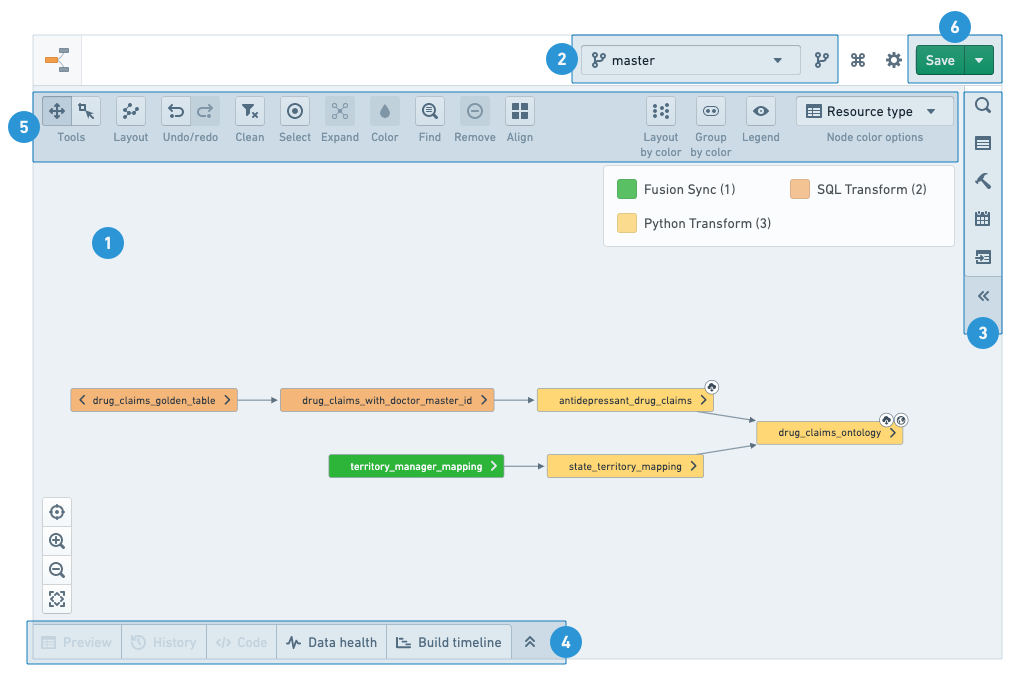
리니지 그래프
그래프는 데이터 파이프라인을 탐색하면서 노드를 배치하고 조작하는 작업 공간입니다.
그래프에 노드를 추가한 후, 노드 양쪽의 화살표를 클릭하거나 그래프 도구에서 확장 옵션을 사용하여 관련 리소스를 추가할 수 있습니다.
노드는 기본적으로 자동 레이아웃으로 배치되지만, 클릭하여 드래그함으로써 수동으로 노드를 재배치할 수 있습니다. 자동 레이아웃을 다시 활성화하려면 그래프 도구의 레이아웃 옵션에서 모든 노드 레이아웃을 선택하세요.
기본 패닝 모드에서 그래프를 드래그하여 이동할 수 있습니다. 커서를 사용하여 여러 노드를 선택하려면 그래프 도구에서 드래그 선택 모드로 전환하거나 Shift를 누르면서 클릭 및 드래그하세요. 노드를 클릭하여 선택하거나 Ctrl/Cmd + 클릭으로 여러 노드를 선택할 수 있습니다.
브랜치 설정
목록에서 브랜치를 선택하여 해당 브랜치의 데이터 파이프라인을 탐색하세요. 그래프와 다른 도우미들은 선택된 브랜치를 기반으로 정보를 보여줍니다. 리소스에 대한 브랜치가 존재하지 않는 경우, 나열된 대체 브랜치가 대신 사용됩니다(목록에 표시된 순서대로).
브랜치에 대해 더 알아보려면, 브랜치 문서를 참조하세요.
사이드 패널
검색 및 탐색
검색 도우미를 사용하여 Foundry 리소스를 찾고 그래프에 추가하세요. 자유 텍스트 검색을 사용하거나 트리를 탐색하여 리소스를 찾을 수 있습니다. 리소스를 클릭하여 추가하거나, 보기 하단의 버튼을 사용하여 모든 검색 결과를 추가하세요(하위 폴더의 내용 포함 또는 제외). 고급 탭을 사용하여 검색에 필터를 추가하고 결과를 정렬하세요.
하위 폴더가 있는 폴더를 보는 경우, 모든 하위 폴더의 모든 테이블을 그래프에 재귀적으로 추가할 수 있습니다. 한 번에 너무 많은 노드를 추가하면 그래프의 성능에 영향을 미칠 수 있습니다.
속성과 히스토그램
그래프에서 단일 노드를 선택하면, 속성 도우미가 리소스의 세부 정보를 보여줍니다. 선택한 리소스의 유형에 따라, 속성 도우미는 액션 메뉴에서 사용 가능한 Foundry 앱과 기타 링크 및 액션(문제 신고, 설명 추가 등)을 보여줍니다.
그래프에서 여러 노드를 선택하면, 히스토그램 도우미가 표시됩니다. 도우미는 공통 속성과 그 값, 그리고 각 값의 그래프 상 출현 횟수를 보여줍니다. 값을 클릭하면 일치하는 노드가 강조 표시됩니다. 해당 리소스만 드릴 다운하려면 선택 업데이트를 클릭하세요.

히스토그램에서 이름 복사 버튼을 사용하여 현재 선택된 모든 리소스의 이름을 복사하세요. 전체 이름(경로 포함)이 쉼표로 구분된 목록으로 클립보드에 복사됩니다.
빌드 관리하기
빌드 도우미는 세 가지 빌드 전략을 제공합니다:
- 선택된 데이터셋만 빌드
- 선택된 데이터셋 사이의 모든 데이터셋 빌드
- 선택된 데이터셋과 그들의 모든 상위 데이터셋 빌드
일정 관리하기
일정 도우미를 사용하여 그래프 상의 선택된 리소스에 대한 빌드 일정을 설정하고 편집할 수 있습니다. 빌드 일정에 대해 더 알아보기..
Data Lineage에서 일정을 보고 생성할 때, 일정은 그래프에서 설정된 브랜치(대체 브랜치 포함)에 적용됩니다.
관련 아티팩트
관련 아티팩트 도우미는 그래프에서 선택된 노드에 직접 연결된 아티팩트를 표시합니다. 삭제된 파일과 자동 저장된 파일은 선택한 경우를 제외하고 목록에서 제외됩니다. 또한 그래프에서 각 노드의 오른쪽 화살표에 마우스를 올려놓으면 동일한 관련 아티팩트 목록을 볼 수 있습니다.
노드 상세
노드를 클릭하여 더 많은 상세 정보를 확인하세요:
- 미리보기: 선택된 데이터셋의 데이터 샘플.
- 히스토리: 데이터셋 변경 이력의 전체보기. 전체보기에는 로그, 파일, 메타데이터, 스키마 및 작업 사양에 대한 탭이 포함되어 있습니다.
- 코드: 데이터셋을 생성하는 데 코드가 사용된 경우, 여기에 표시됩니다.
- Data Health: 선택된 데이터셋에 설정된 모든 건강 검사.
- 빌드 타임라인: 선택된 데이터셋에 대한 실제 빌드 시간의 간트 차트.
그래프 도구
그래프 도구는 그래프 탐색, 내비게이션, 그리고 커스텀화 기능을 제공하는 도구 세트입니다:
노드 색상
여러 속성과 측정값에 따라 리니지 그래프의 노드를 색칠할 수 있습니다. 노드 색상은 주로 리니지 구조를 표시하거나 문제를 해결하고, 파이프라인 건강을 모니터링하고, 빌드를 관리하는 데 사용됩니다. 또한 사용자 정의 색상을 만들고, 지정한 색상을 기반으로 그래프를 배열할 수도 있습니다.
레이아웃 하위에 색상 그룹별로 노드 배열을 선택하여 그래프의 노드를 배열할 수 있습니다.
레이아웃
레이아웃 버튼은 그래프의 노드를 여러 가지 방식으로 배열하는 옵션을 제공합니다. 모든 노드 레이아웃은 그래프의 모든 노드에 자동 레이아웃을 적용합니다. 그래프에서 여러 노드를 선택하면, 다른 레이아웃(세로, 계층적, 레벨별 등)을 적용할 수 있습니다.
리니지 그래프에서 다양한 유용한 키보드 단축키를 사용할 수 있습니다. 앱 오른쪽 상단의 키보드 단축키 버튼을 클릭하여 전체 목록을 확인하세요.
확장
확장 도구를 사용하여 그래프의 노드의 조상 및 후손을 드러내세요. Data Lineage 탐색에 대해 더 알아보기..
찾기
찾기를 사용하여 그래프에서 노드를 검색하세요. 노드 이름 또는 데이터셋의 열 이름을 검색할 수 있습니다.
선택
선택 도구를 사용하면 그래프의 노드를 쉽게 선택할 수 있습니다:
- 모두 선택: 그래프 상의 모든 노드를 선택합니다.
- 선택 반전: 현재 선택된 모든 노드의 선택을 해제하고 그래프의 나머지 노드를 모두 선택합니다.
- 하위 선택: 현재 선택된 노드의 모든 직접 하위를 선택에 추가합니다.
- 상위 선택: 현재 선택된 노드의 모든 직접 상위를 선택에 추가합니다.
그래프 저장하기
다음 방법을 사용하여 리니지 그래프를 저장하고 다른 Foundry 사용자와 공유할 수 있습니다:
- 저장 / 열기: Data Lineage 그래프를 저장하고 그래프 열기를 클릭하여 다시 열 수 있습니다.
- 빠른 공유 링크 가져오기: 읽기 전용으로 그래프에 액세스할 수 있는 공유 가능한 링크를 생성합니다.
- 그래프를 SVG로 내보내기: 리니지 그래프의 정적 이미지를 생성합니다.
저장한 그래프에는 브랜치 선택이 함께 저장됩니다. 현재와 다른 브랜치 구성을 가진 그래프를 로드하면, 저장된 브랜치 구성으로 브랜치를 전환하겠냐는 메시지가 표시됩니다.